Jika kalian datang ke artikel ini, sepertinya kamu sedang mengalami masalah dengan windows loader status notification. Perintah ini akan muncul ketika kamu coba menghidupkan Windows 7 di PC kamu, lalu sebenarnya apa yang terjadi?
Mungkin sebagian orang ada yang acuh dengan perintah ini, tetapi ada beberapa yang merasa terganggu dan lebih memilih untuk mengambil tindakan untuk mengatasi permasalahan tersebut.
Jadi sebenarnya windows loader status notification muncul karena terjadi kegagalan ketika kamu melakukan aktivasi di Windows 7. Sehingga sistem mendeteksi ada yang tidak beres dan mengindikasikan bahwa Windows tersebut merupakan produk bajakan.
Lalu apakah kita bisa mengatasi masalah tersebut? Jawabannya sangat bisa. Dalam tutorial kali ini kita akan berikan cara menghilangkan windows loader status notification.
Cara Menghilangkan Windows Loader Status Notification
Ada beberapa cara yang bisa kamu gunakan untuk menghilangkan Windows Loader Status Notification di Windows 7. Langsung saja simak penjelasan dibawah ini :
1. Menggunakan Program CMD
Pada tutorial pertama ini, kita akan menggunakan perintah dari Command Prompt atau sering disingkat dengan CMD.
- Pertama-tama, silahkan kamu tekan tombol Start.
- Kemudian silahkan ketik pada kolom pencarian CMD.
- Setelah itu buka dengan Run as Administrator.
- Silahkan ketik slmgr -rearm lalu tekan Enter.
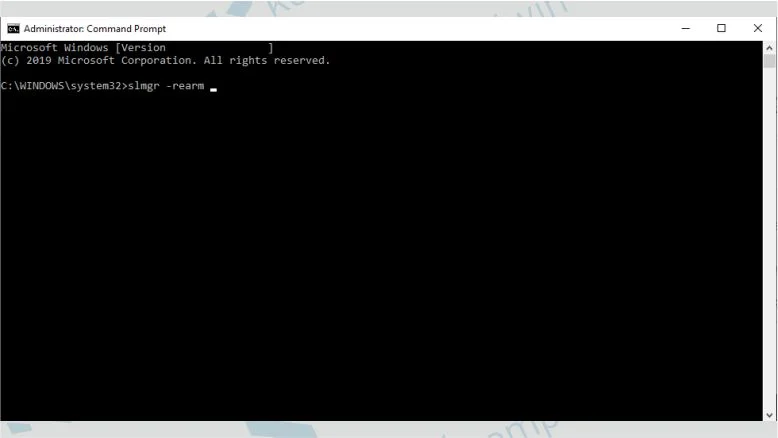
Ketikkan Perintah Command Prompt – Dokumen pribadi : kompiwin.com - Kemudian kamu bisa download Windows Loader By Daz disini : Link Download
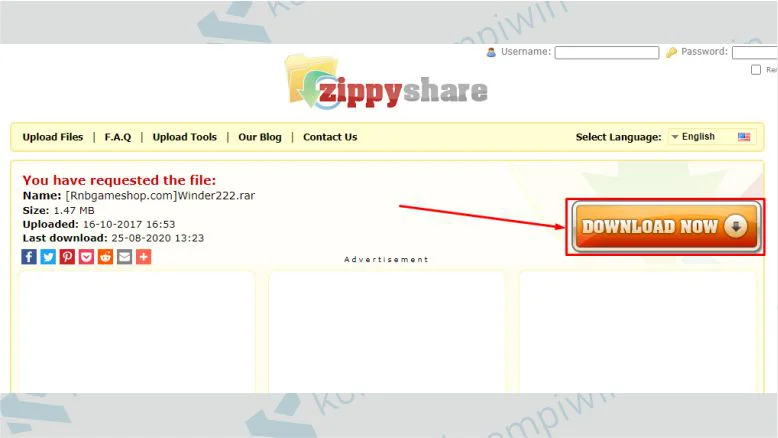
Download Windows Loader – Dokumen pribadi : kompiwin.com Jika sudah selesai, silahkan ekstrak filenya.
- Lalu buka Windows Loader By Daz.

Jalankan Windows Loader – Dokumen pribadi : kompiwin.com - Setelah terbuka, disana ada tombol Install, dan silahkan ketuk tombol tersebut.
- Bila sudah restart kembali PC kamu.
- Selesai.
2. Menggunakan Windows 7 Extreme
Karena ada beberapa kasus yang masih gagal mengaktivasi Windows 7 miliknya, kamu bisa menggunakan cara berikut :
- Pertama, kamu harus download terlebih dahulu aplikasinya disini : Link Download
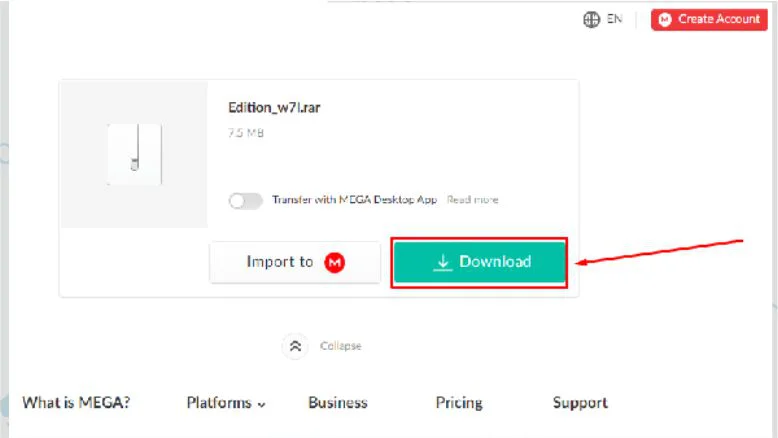
Download Windows Extreme – Dokumen pribadi : kompiwin.com - Jika saat mendownload di situs Mega terkena limit. Silahkan ikuti tutorial cara download file Mega tanpa limit.
- Sebelumnya matikan terlebih dahulu windows firewall dan antivirusnya, dengan cara masuk ke Control Panel ➜ All Control Panel Items ➜ Windows Firewall.
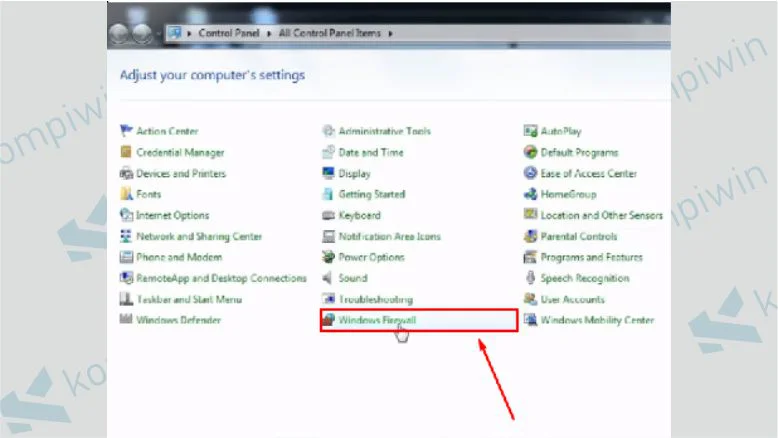
Buka Control Panel dan Pilih Windows Firewall – Dokumen pribadi : kompiwin.com - Tekan Turn Windows Firewall On or Off Pada bagian tab disebelah kiri.
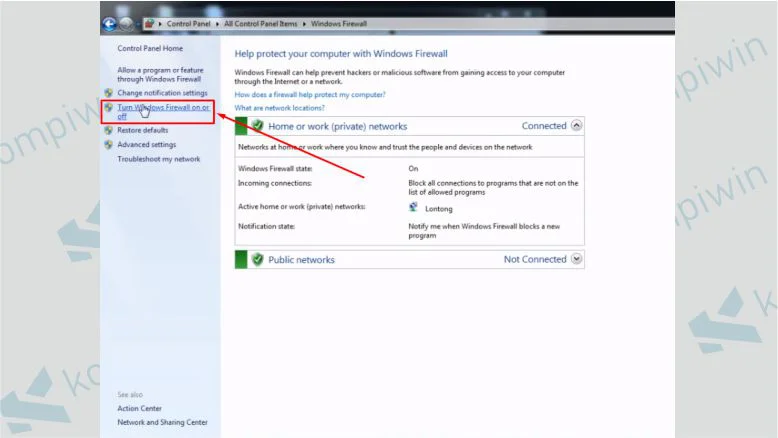
Matikan Windows Firewall – Dokumen pribadi : kompiwin.com - Ubah semua posisinya di Off.
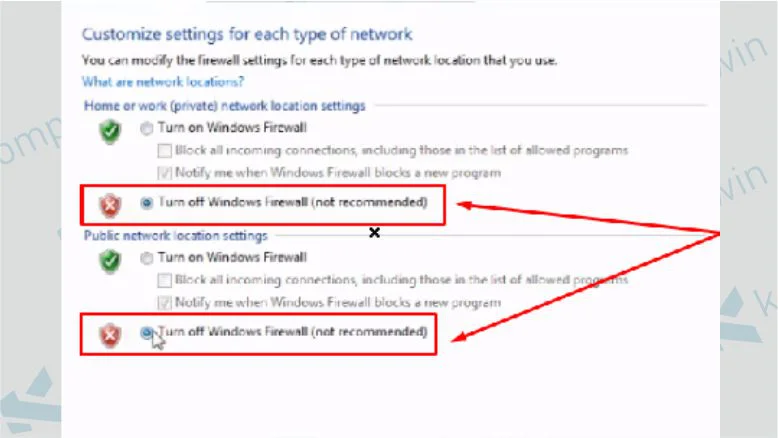
Pilih Opsi Turn Off – Dokumen pribadi : kompiwin.com - Selanjutnya matikan Update Windows, dengan cara Control Panel ➜ All Control Panel Items ➜ Windows Update.
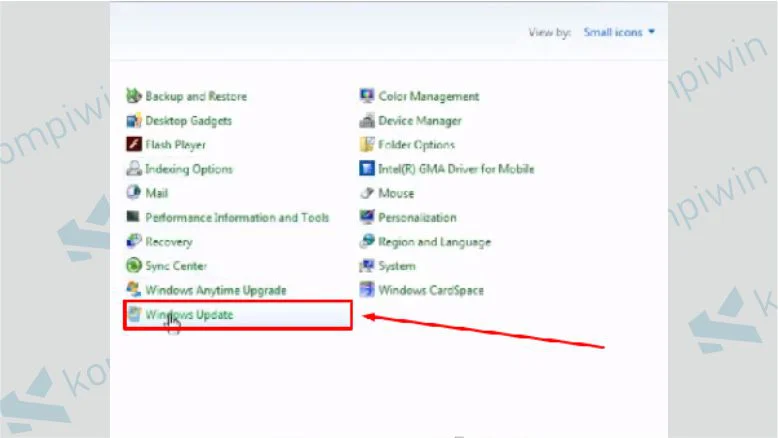
Pilih Windows Update – Dokumen pribadi : kompiwin.com - Pilih menu Change Settings.
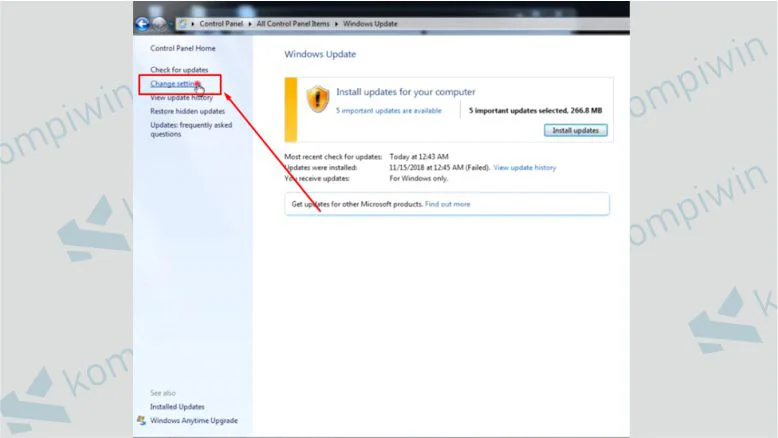
Pilih Change settings – Dokumen pribadi : kompiwin.com - Ubah posisinya menjadi Never check……
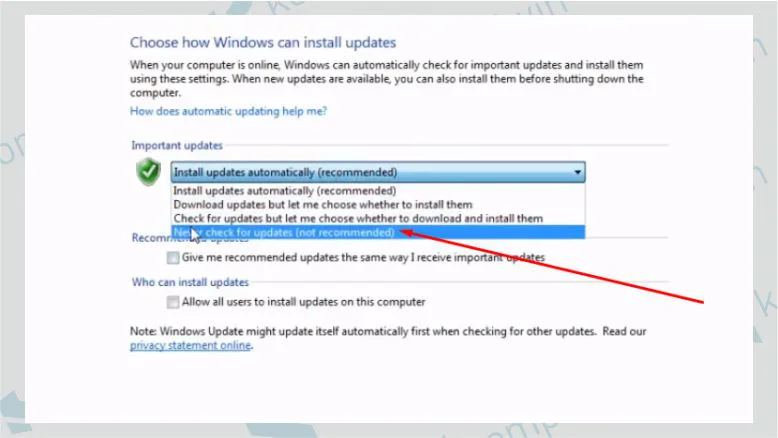
Pilih Opsi Never Check – Dokumen pribadi : kompiwin.com - Kembali ke hasil download sebelumnya, silahkan kamu ekstrak file tersebut.
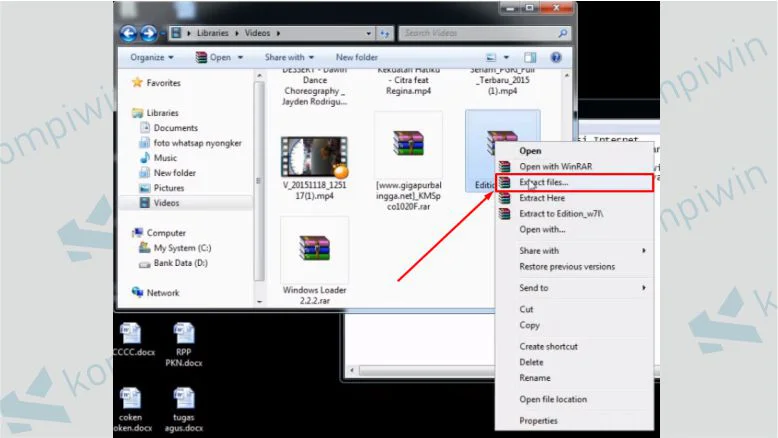
Ekstrak File Windows Extreme yang Sudah Didownload – Dokumen pribadi : kompiwin.com - Buka foldernya dan cari yang format filenya .exe
- Klik kanan, pencet Run as administrator.
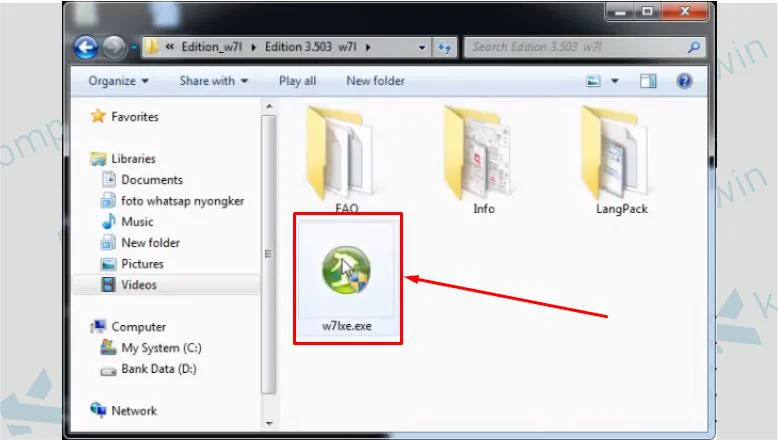
Jalankan Windows Extreme – Dokumen pribadi : kompiwin.com - Setelah terbuka kamu bisa pilih bagian Certificate, dibawahnya tekan Activate.
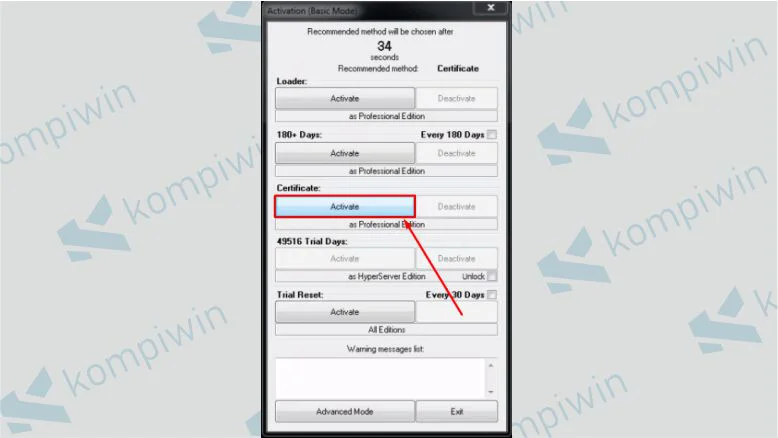
Klik Activate pada Menu Certificate – Dokumen pribadi : kompiwin.com - Tunggu sampai selesai dan restart kembali PC kamu.
- Selesai.
Cukup mudah bukan, sekarang kamu sudah bisa menghilangkan Windows Loader Status Notification sekaligus berhasil mengaktivasi Windows 7 di PC kamu. Silahkan coba sendiri dan semoga berhasil.





terima kasih teman